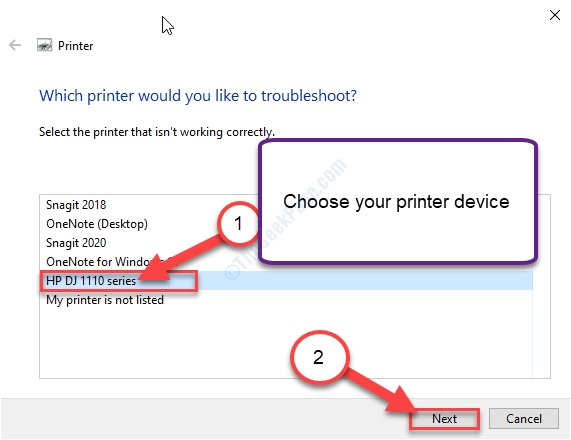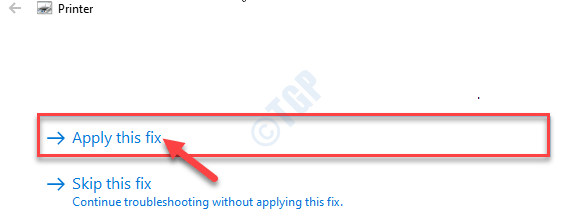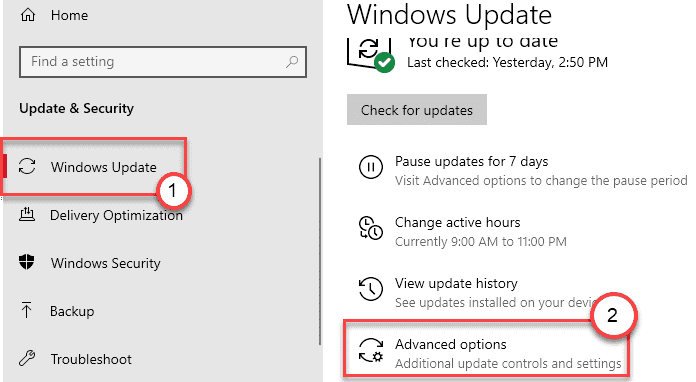Τροποποιήστε τις ρυθμίσεις εκτύπωσης για να έχετε την επιθυμητή έξοδο εικόνας
- Δεδομένου του γεγονότος ότι οι έγχρωμες κασέτες μπορεί να είναι ακριβές και δυσεύρετες για ορισμένους χρήστες, τα προγράμματα περιήγησης έχουν την προεπιλεγμένη επιλογή εκτύπωσης να είναι ασπρόμαυρη.
- Αυτό είναι μια ταλαιπωρία για τους χρήστες που διαθέτουν έγχρωμες κασέτες και θέλουν να εκτυπώσουν τις εικόνες τους με όμορφα χρώματα πάνω τους.
- Ευτυχώς, είναι πολύ απλό να ενεργοποιήσετε την εκτύπωση χρωμάτων φόντου και εικόνων σε προγράμματα περιήγησης όπως Internet Explorer, Edge, Mozilla Firefox και Google Chrome.

- Εύκολη μετεγκατάσταση: χρησιμοποιήστε τον βοηθό Opera για τη μεταφορά δεδομένων εξόδου, όπως σελιδοδείκτες, κωδικούς πρόσβασης κ.λπ.
- Βελτιστοποιήστε τη χρήση πόρων: η μνήμη RAM σας χρησιμοποιείται πιο αποτελεσματικά από ό, τι σε άλλα προγράμματα περιήγησης
- Ενισχυμένο απόρρητο: δωρεάν και απεριόριστο VPN ενσωματωμένο
- Χωρίς διαφημίσεις: το ενσωματωμένο Ad Blocker επιταχύνει τη φόρτωση των σελίδων και προστατεύει από την εξόρυξη δεδομένων
- Φιλικό για παιχνίδια: Το Opera GX είναι το πρώτο και καλύτερο πρόγραμμα περιήγησης για παιχνίδια
- Κατεβάστε το Opera
Επειδή το μελάνι εκτυπωτή δεν είναι ακριβώς το φθηνότερο υλικό γραφείου, είναι αυτονόητο ότι θα θέλατε να είστε πολύ προσεκτικοί σχετικά με τον τρόπο που το χρησιμοποιείτε πραγματικά.
Εξαιτίας αυτού, πολλά προγράμματα, ακόμη και οι ίδιοι οι εκτυπωτές έχουν ρυθμιστεί από προεπιλογή να εξοικονομούν μελάνι όποτε τους δίνεται η ευκαιρία.
Για παράδειγμα, τις περισσότερες φορές όταν προσπαθείτε να εκτυπώσετε μια ιστοσελίδα, πιθανότατα σας ενδιαφέρει περισσότερο το κείμενο και άλλα στοιχεία, όπως εικονίδια ή εικόνες.
Ως τέτοια, η εκτύπωση χρωμάτων φόντου και εικόνων είναι απενεργοποιημένη από προεπιλογή σε ορισμένες εφαρμογές προγράμματος περιήγησης ιστού.
Αυτός ο οδηγός είναι εδώ για να σας βοηθήσει να καταλάβετε πώς να απενεργοποιήσετε αυτήν τη λειτουργία, ανάλογα με το πρόγραμμα περιήγησης που χρησιμοποιείτε.
Πώς μπορώ να εκτυπώσω χρώματα φόντου στον Internet Explorer;
1. Internet Explorer 10
- Εκκινήστε το IE.
- Πλοηγηθείτε στο Αρχείο αυτί.
- Επιλέγω Εγκατάσταση σελίδας.
- Ελεγξε το Χρώματα φόντου και εικόνες κουτί.
2. Internet Explorer 11
- Εκκινήστε τον Internet Explorer.
- Κάντε κλικ στο εικονίδιο με το γρανάζι στο επάνω δεξιό μέρος της οθόνης.
- τοποθετήστε τον κέρσορα του ποντικιού πάνω από το Τυπώνω κουμπί.
- Επιλέγω Εγκατάσταση σελίδας.
- Ελεγξε το Χρώματα φόντου και εικόνες κουτί.
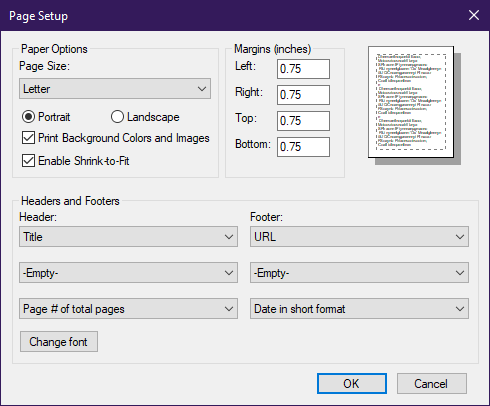
Λάβετε υπόψη ότι το IE είναι ένα αρκετά παλιό πρόγραμμα περιήγησης. Η μόνη έκδοση IE που υποστηρίζεται αυτήν τη στιγμή από τη Microsoft είναι ο Internet Explorer 11.
Για αυτόν τον λόγο, εάν εξακολουθείτε να χρησιμοποιείτε IE, συνιστούμε ανεπιφύλακτα να εγκαταστήσετε ένα νεότερο πρόγραμμα περιήγησης.
Πρόγραμμα περιήγησης Opera μπορεί να είναι πιο χρήσιμη. Διαθέτει επέκταση εκτύπωσης όπου μπορείτε να τοποθετήσετε ένα κουμπί εκτύπωσης μέσα στο πρόγραμμα περιήγησής σας. Με αυτόν τον τρόπο, μπορείτε εύκολα να εκτυπώσετε μια σελίδα με ένα μόνο κλικ. Μπορείτε να επιλέξετε από την εκτύπωση μιας ιστοσελίδας, μιας φωτογραφίας ή ακόμα και μιας επαγγελματικής κάρτας.
Αυτή η επέκταση είναι ένα ελαφρύ και χρήσιμο πρόσθετο που έχει σχεδιαστεί για γρήγορη εκτύπωση. Επιπλέον, μπορείτε να επιλέξετε το στυλ και το σχέδιο του κουμπιού Εκτύπωση.

ΛΥΡΙΚΗ ΣΚΗΝΗ
Πολλαπλές εξαιρετικές λειτουργίες που δημιουργήθηκαν για τις ανάγκες των χρηστών για τη βελτίωση της εμπειρίας περιήγησης.
Πώς μπορώ να ενεργοποιήσω την εκτύπωση χρωμάτων φόντου στο Edge;
- Εκκινήστε τον Microsoft Edge.
- Κάντε κλικ στο κουμπί μενού με τις τρεις κουκκίδες και επιλέξτε Τυπώνω.
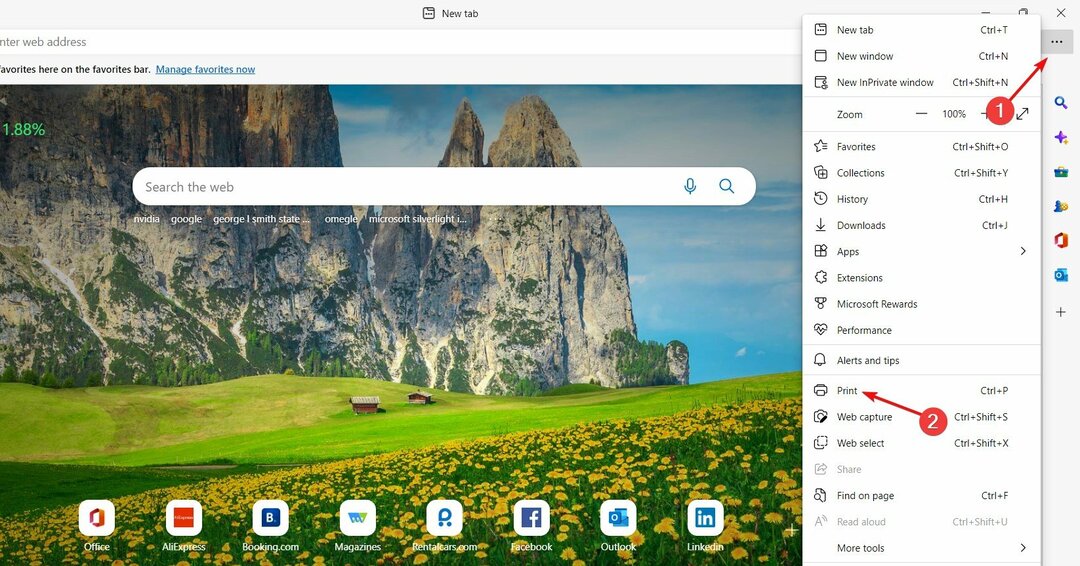
- Κάντε κύλιση προς τα κάτω και κάντε κλικ στο Περισσότερες ρυθμίσεις στο αριστερό παράθυρο.
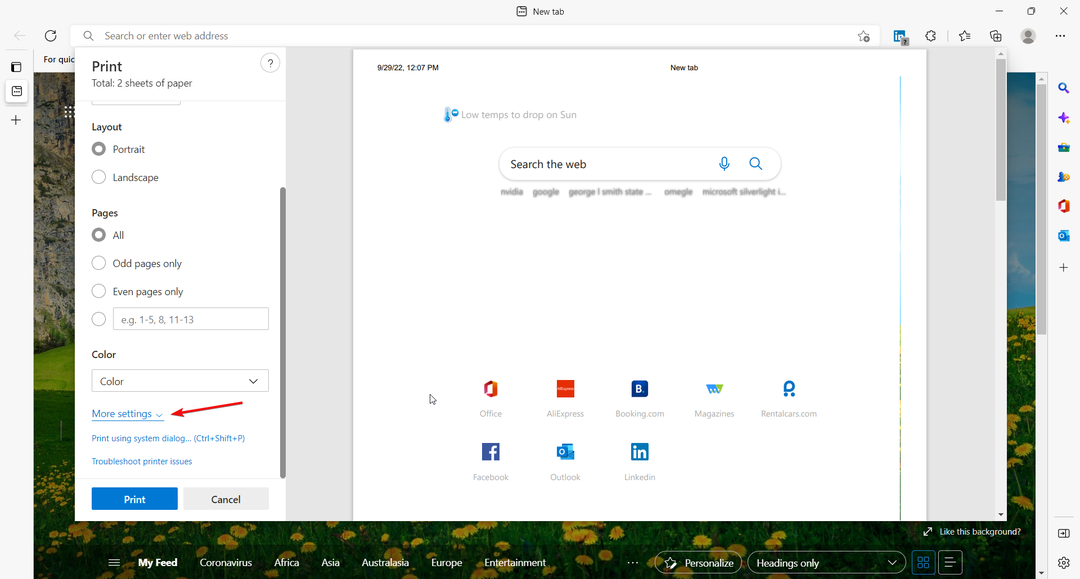
- Τώρα, κάντε κύλιση προς τα κάτω ξανά και ελέγξτε το Γραφικά φόντου κουτί κάτω Επιλογές, και χτυπήστε Τυπώνω.
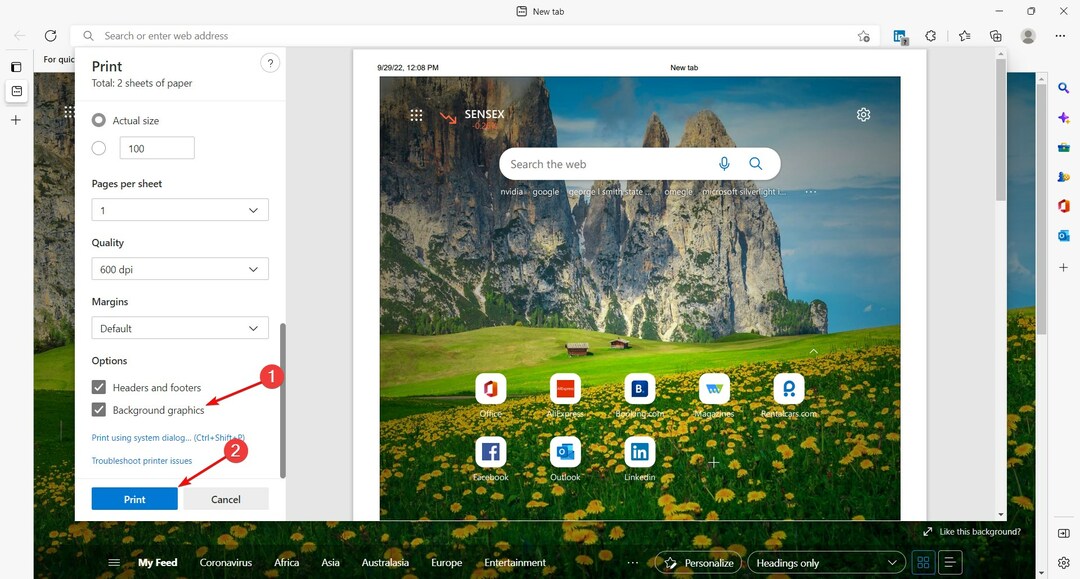
Πώς μπορώ να ενεργοποιήσω την εκτύπωση χρωμάτων φόντου στον Firefox;
- Εκκινήστε τον Mozilla Firefox.
- Κάντε κλικ Αρχείο.
- μεταβείτε στο Ρύθμιση αυτί.
- Επίλεξε το Μορφή & Επιλογές καρτέλα από το Ρύθμιση παράθυρο διαλόγου της καρτέλας.
- Ακριβώς από κάτω Επιλογές, έλεγχος Εκτύπωση φόντου (χρώματα & εικόνες).
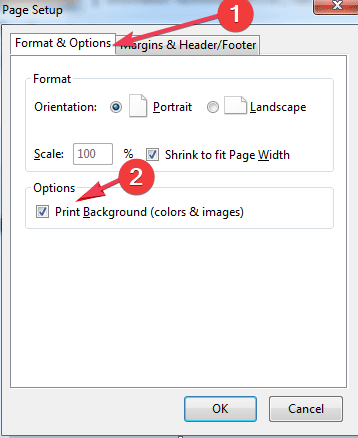
- Ανανεώστε την ιστοσελίδα και δοκιμάστε να εκτυπώσετε ξανά.
- Ο εκτυπωτής δεν εκτυπώνει έγχρωμα [ΛΥΘΗΚΕ]
- ΕΠΙΔΙΟΡΘΩΣΗ: Ο εκτυπωτής σας απέτυχε να συνδεθεί στο ασύρματο δίκτυο
- Ο εκτυπωτής Epson παρακάμπτει τις γραμμές; Εδώ είναι μερικές γρήγορες λύσεις
- Διόρθωση: Μήνυμα σφάλματος «Μπορεί να έχει τελειώσει το μελάνι» για εκτυπωτές Canon
Πώς να ενεργοποιήσετε την εκτύπωση χρωμάτων φόντου και εικόνων στο Chrome;
1. Εκκινήστε το Google Chrome.
2. Κάντε κλικ στο κουμπί με τις τρεις τελείες στην επάνω δεξιά γωνία του παραθύρου του Chrome.
3. Επίλεξε το Τυπώνω… επιλογή.
4. Πλοηγηθείτε στο Χρωματιστά ενότητα από το μενού που άνοιξε.
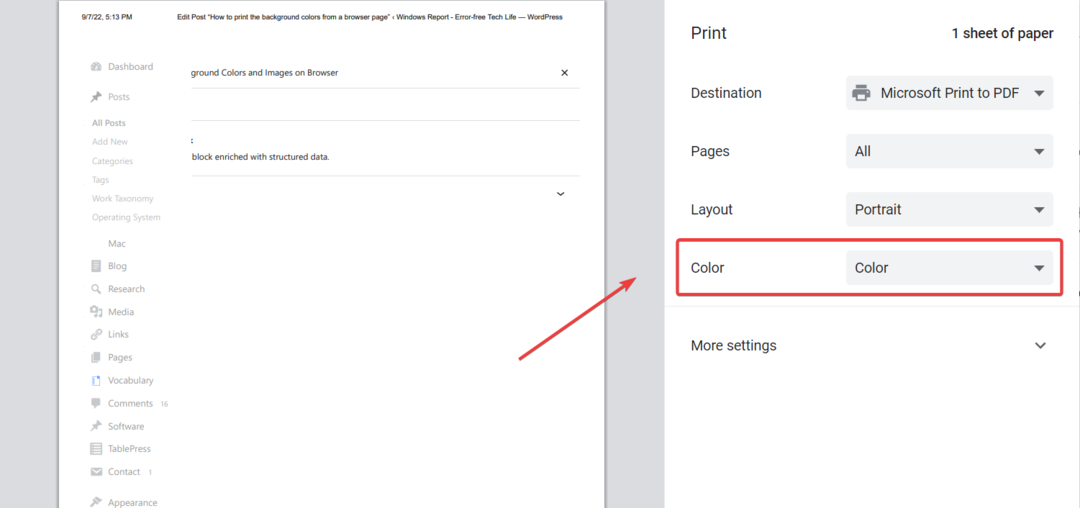
5. Κάντε κλικ σε αυτό για να ανοίξετε ένα αναπτυσσόμενο μενού με δύο επιλογές: Μαύρο και άσπρο και Χρώμα.
6. Επιλέγω Χρώμα.
7. Τώρα, μεταβείτε στο Επιλογές ενότητα και κάντε κλικ σε αυτό για να ανοίξετε ένα άλλο αναπτυσσόμενο μενού με: Κεφαλίδες και υποσέλιδα και Γραφικά φόντου.
8. Επιλέξτε το πλαίσιο δίπλα Γραφικά φόντου.
Η διαδικασία ενεργοποίησης της εκτύπωσης χρωμάτων σε μια εικόνα που ανοίγει στο Chrome είναι απλή και παρόμοια με αυτές του Internet Explorer και του Mozilla Firefox.
Αυτό που πρέπει να κάνετε είναι να μεταβείτε στο μενού Εκτύπωση και να επιλέξετε την επιλογή Χρώμα και, στη συνέχεια, να ενεργοποιήσετε την εκτύπωση γραφικών φόντου, πριν προχωρήσετε στη διαδικασία εκτύπωσης.
Το Google Chrome δεν ήταν σε θέση να εκτυπώσει χρώματα φόντου και εικόνες, ακόμη και με τη βοήθεια επεκτάσεων προγράμματος περιήγησης τρίτων. Ωστόσο, τα πράγματα έχουν αλλάξει από τότε και μπορείτε να εκτυπώσετε έγχρωμα και σε αυτό σήμερα.
Θα πρέπει επίσης να ελέγξετε τη λίστα μας με τα τα καλύτερα προγράμματα περιήγησης για γρήγορη και χωρίς κόπο εκτύπωση ιστοσελίδων γιατί μπορεί να σας παρέχει επιπλέον πληροφορίες.
Εάν αυτή τη στιγμή υπάρχουν άλλα λιγότερο γνωστά προγράμματα περιήγησης που επιτρέπουν την εκτύπωση εικόνων φόντου, μη διστάσετε να τα μοιραστείτε με την κοινότητα στην παρακάτω ενότητα σχολίων.
Έχετε ακόμα προβλήματα; Διορθώστε τα με αυτό το εργαλείο:
ΕΥΓΕΝΙΚΗ ΧΟΡΗΓΙΑ
Εάν οι παραπάνω συμβουλές δεν έχουν λύσει το πρόβλημά σας, ο υπολογιστής σας ενδέχεται να αντιμετωπίσει βαθύτερα προβλήματα με τα Windows. Συνιστούμε λήψη αυτού του εργαλείου επισκευής υπολογιστή (αξιολογήθηκε Εξαιρετικά στο TrustPilot.com) για να τους αντιμετωπίσετε εύκολα. Μετά την εγκατάσταση, απλώς κάντε κλικ στο Εναρξη σάρωσης κουμπί και μετά πατήστε το Φτιάξ'τα όλα.